CMS (Content Management System)
(CMS) – Content Management System atau sering disebut dengan CMS adalah aplikasi web yang berisikan template untuk mengelola isi halaman web secara mudah.
Ada beberapa jenis-jenis Content Management System atau CMS, yaitu :
- CMS untuk membuat personal blog, contohnya WordPress.
- CMS untuk membuat web e-Commerce, contohnya PrestaShop, OsCommerce, Opencart, Drupul.
Langkah - Langkah Instalasi Joomla
Extract file joomla ke folder :
*\ xampp\ htdocs\ joomla
*/ home/ user/ public_html/ joomla
Membuat Database MySql
Sebelum memulai instalasi Joomla, kita harus menyiapkan database MySql
Dari artikel Membuat Database MySql anda bisa mendapatkan informasi yang dibutuhkan:
- Nama Database
- Username Database
- Password Database
Sedangkan untuk Host Name bisa diisi dengan “localhost” (tanpa tanda kutip).
Instalasi
Buka browser anda dan navigasikan ke alamat web joomla http: // localhost/nita/ joomla/ installation/ . Di browser anda akan muncul tampilan instalasi Joomla. Silahakn diikuti langkah dibawah ini untuk instalasi.
- Choose Language, pilih bahasa yang akan digunakan dalam proses instalasi Joomla, kemudian tekan tombol Next .
- Pre-installation Check, pastikan semua dalam kondisi Yes, kemudian tekan tombol Next.
- License, baca lisensinya dan klik tombol Next.
- Database Configuration, masukkan informasi yang dibutuhkan yang didapat dari langkah Membuat Database MySql. Host Name database harus menggunakan “localhost”. Untuk bagian Advanced Settings, ganti Table Prefix dengan prefix apa saja kecuali bak (digunakan untuk backup) dan jos (demi keamanan). Tekan tombol Next untuk melanjutkan.
- FTP Configuration, login FTP bisanya sama dengan login cPanel, klik Next untuk melanjutkan.
- Main Configuration, masukkan konfigurasi utama web anda lalu tekan Next.
- Finish, instalasi selesai. Tapi anda harus hapus direktori Installation melalui cPanel > File Manager.
Sekarang anda telah berhasil melakukan instalasi Joomla dengan melakukan upload, membuat database, melakukan konfigurasi sendiri.




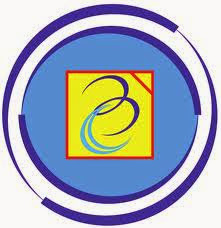



 01.05
01.05
 Anita Nita
Anita Nita





 Posted in:
Posted in: 


0 komentar:
Posting Komentar